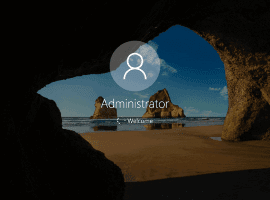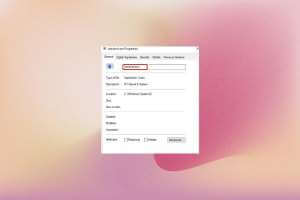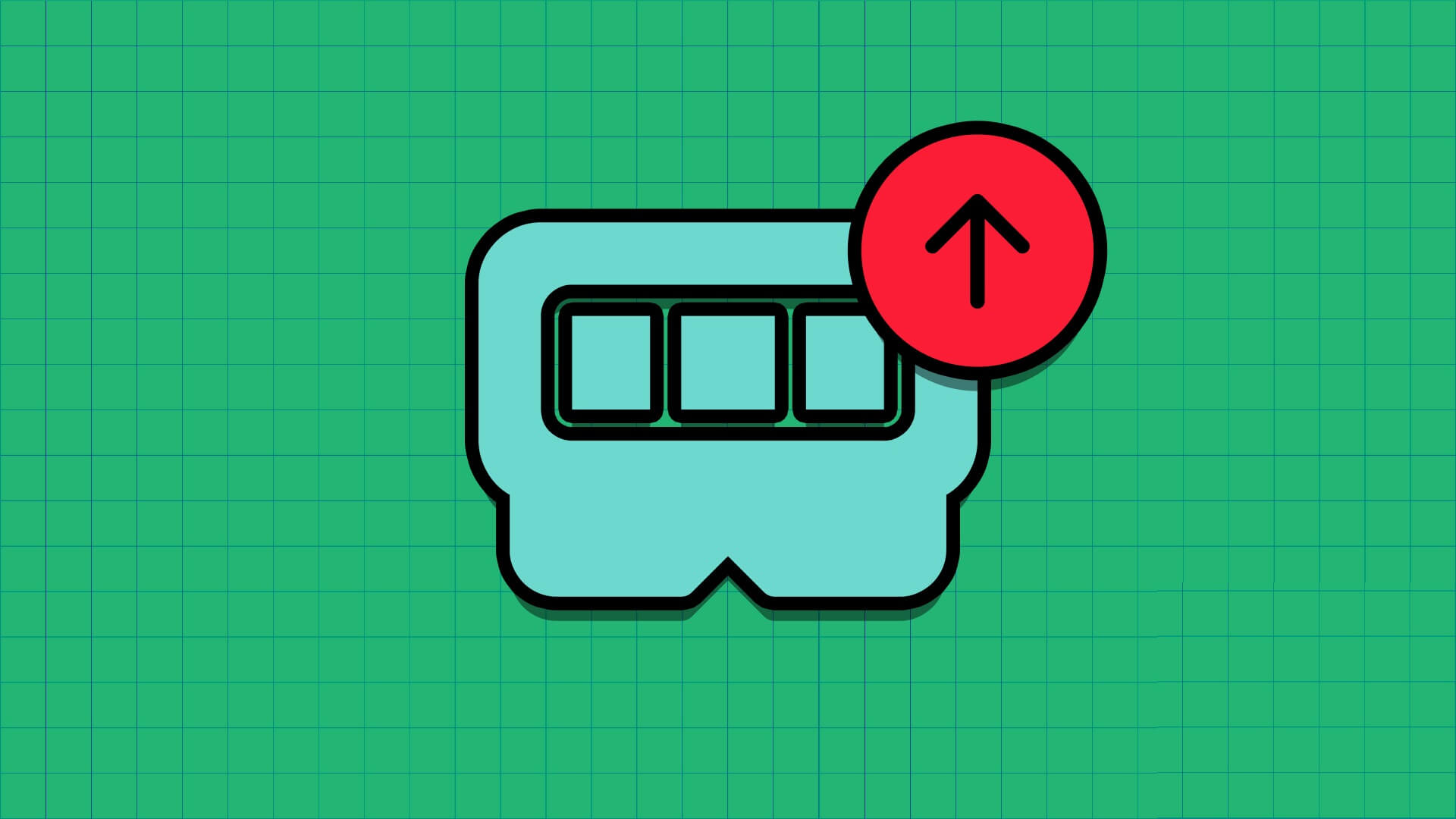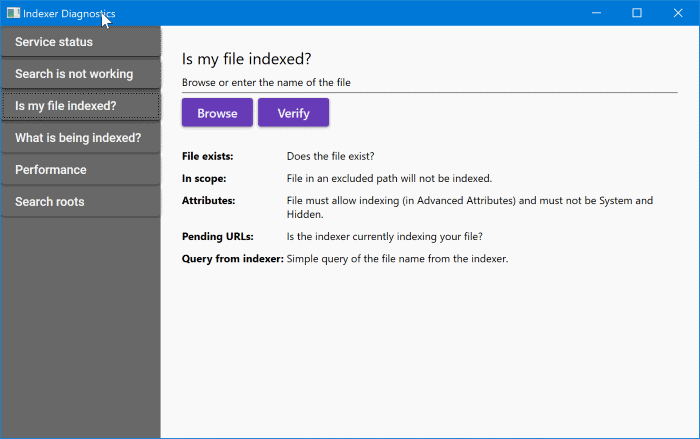Pink screen of death (PSoD) er et vanlig problem for brukere av Windows 10 og Windows 11. Det oppstår på grunn av feil installerte Windows-oppdateringer, overoppheting eller defekt ekstern maskinvare. Mens de fleste antar at en omstart vil løse problemet, gjør det ikke det. Vi har samlet måter å fikse dødens rosa skjerm på Windows 10 og Windows 11.

En vanlig årsak til den rosa dødsskjermen er overoppheting av GPU og CPU. Dette er hovedsakelig forårsaket av tilstoppede datamaskindeler eller skader. Heldigvis kan du bli kvitt støv og rusk ved å rengjøre gjenstandene eller blåse dem med luft. Du kan også erstatte skadede deler, som kan være den eneste måten å fikse feilen på. I stedet for det , Se etter driverproblemer Eller ikke installert periferiutstyr eller overklokking.
Legge merke til: Noen løsninger fungerer bare hvis Windows starter opp og du får tilgang til skrivebordsskjermen.
1. Oppdater de nødvendige grafikkortdriverne
Hvis systemet ditt har utdaterte grafikkdrivere, kan dette potensielt føre til at systemet overopphetes. Mest når det gjelder gamle bærbare datamaskiner. Så du må oppdatere grafikkdriverne dine for å fikse dødens rosa skjerm på Windows 10 og Windows 11. Slik kan du gjøre det.
Trinn 1: Trykk på tastene Windows + X og velg et alternativ Enhetsbehandling.
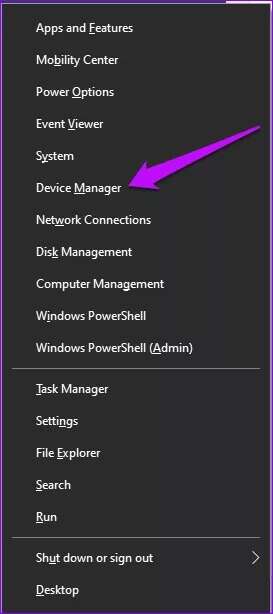
Trinn 2: Dobbeltklikk Skjermadapter for å vise en liste grafikkort.
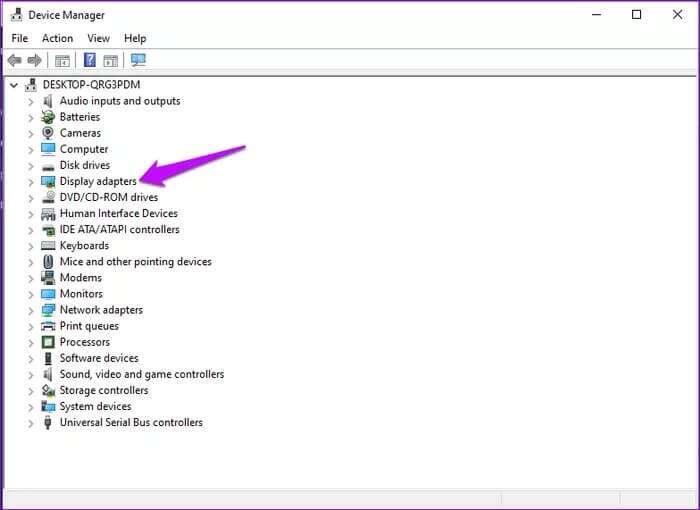
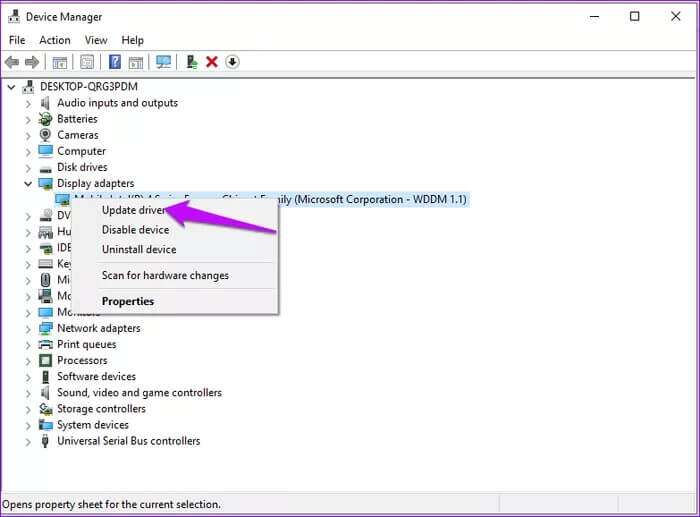
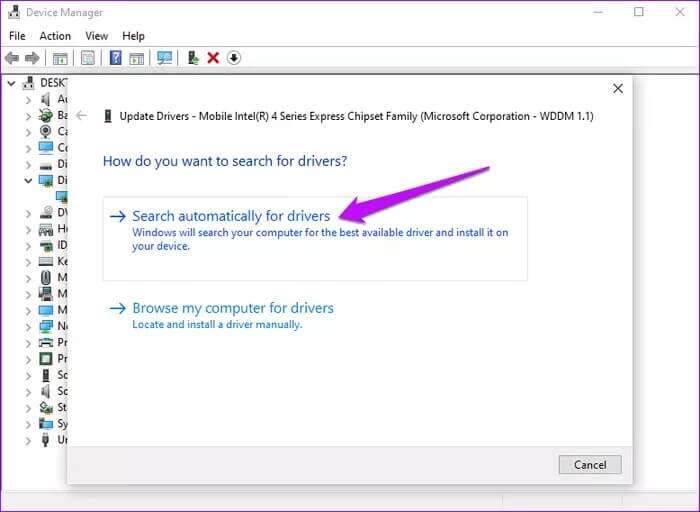
Hvis datamaskinen din kjører Windows 11, trenger du ikke å oppdatere driverne gjennom enhetsbehandlingen. Du kan gå til Windows Update-fanen og bruke valgfrie funksjoner for oppdateringer. Slik kan du gjøre det.
Trinn 1: åpen Innstillinger ved å trykke på min tast Windows + I.
Trinn 2: Lokaliser Windows Update-delen og klikk på den.
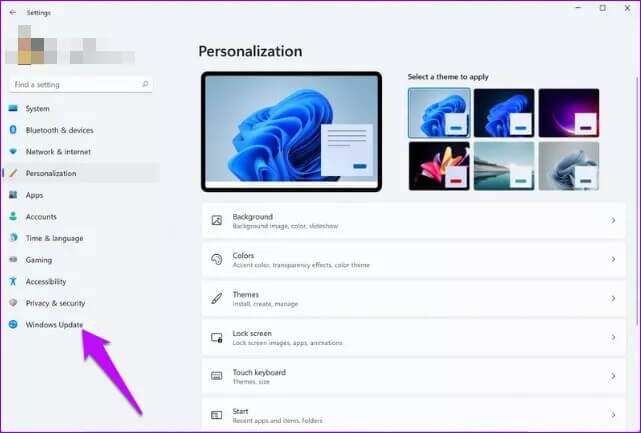
Steg 3: Velg det neste vinduet Avanserte instillinger.
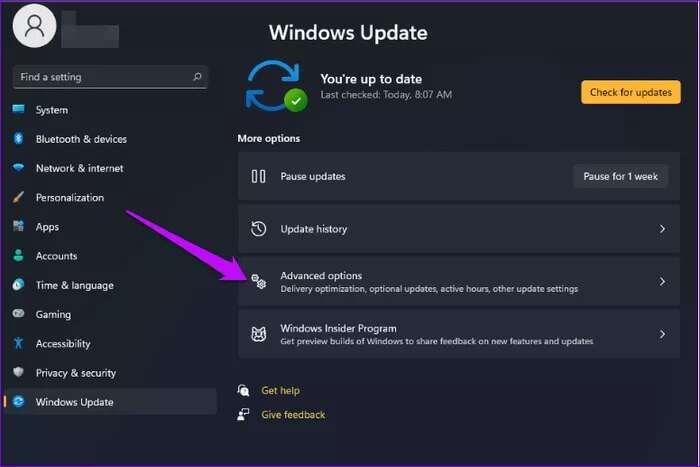
Trinn 4: Trykk deretter på Valgfrie oppdateringer.
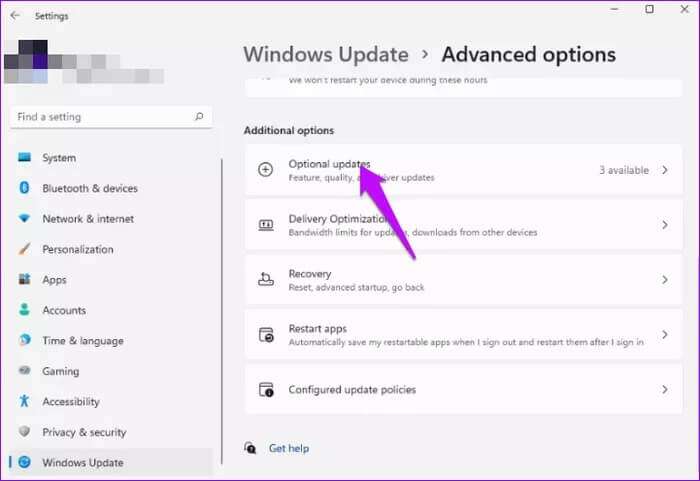
Trinn 5: Lokaliser sjåfører Som må oppdateres og velge Last ned og installer.
Sørg for at skjermen nå slås på normalt. Hvis ikke, kan du prøve Avinstaller nylig tillagte programmer. Slik gjør du det.
Trinn 1: skrive kontrollpanel i baren Windows-søk Klikk deretter حتح for å få tilgang til programmene.

Trinn 2: Klikk programmer og funksjoner.
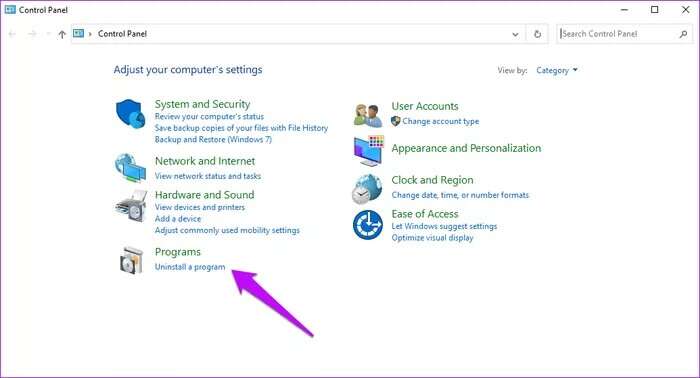
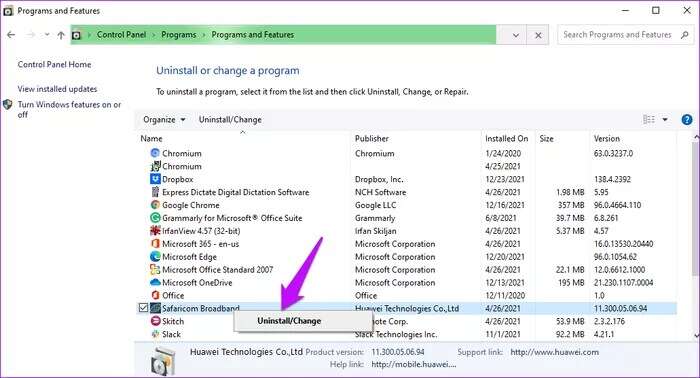
Start datamaskinen på nytt og se om ting fungerer normalt.
2. Sjekk GPU-temperaturen
Noen ganger kan dødens rosa skjerm være forårsaket av overoppheting av GPU-brikken som forstyrrer datamaskinens drift.
Start med å sjekke GPU-temperaturområdet først. Slik gjør du det.
Trinn 1: åpen Oppgavebehandling ved å trykke på tastene Ctrl + Shift + Esc.
Trinn 2: Klikk på toppen av fanene forestillingen. Velg et alternativ GPU Og se på Temperaturer.
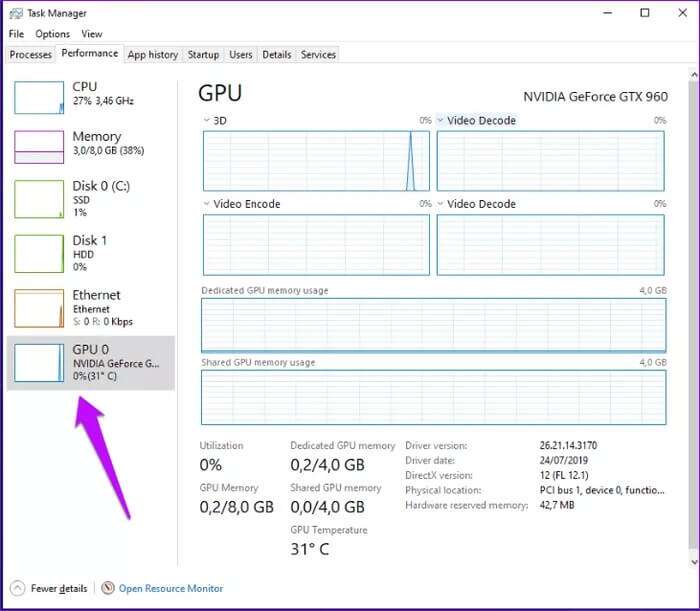
Hvis temperaturene er utenfor det normale området på 65 til 85 grader Celsius (149 til 185 grader Fahrenheit), bør du vurdere måter å senke dem på. Hvis mulig, fortsett med aktiviteter som påvirker GPU-temperaturene.
Vurder heller å deaktivere overklokking. Her er hvordan du kan finne og endre overklokkingsinnstillinger.
Trinn 1: Klikk på Bar Start Windows og velg forberedelse.
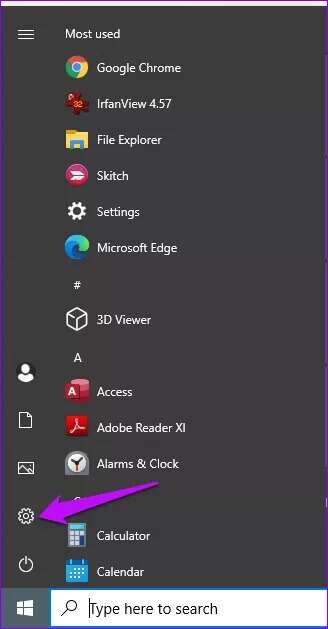
Trinn 2: Klikk Oppdatering og sikkerhet.
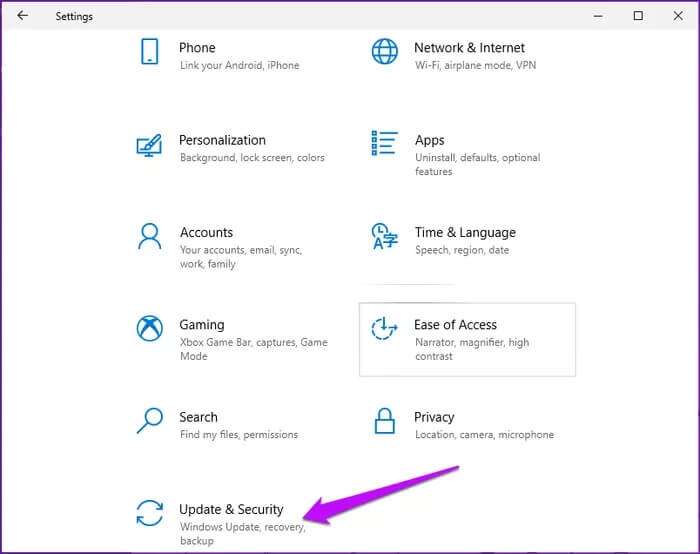
Trinn 4: Klikk på Alternativ Avansert oppsett og velg Start på nytt Nå og se etter problemer.
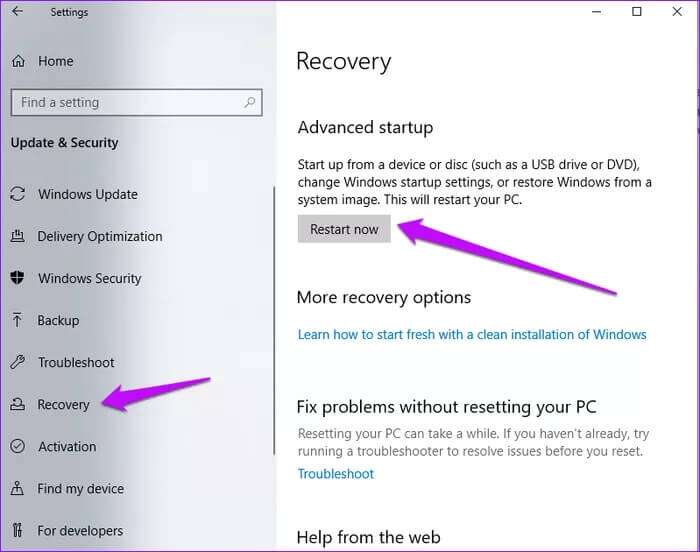
Trinn 5: Velg det neste vinduet finne feilene og løse det.
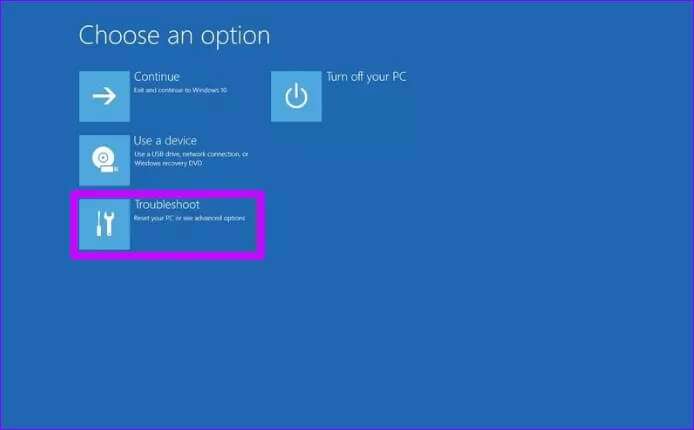
Steg 6: Klikk Avansert alternativ og velg UEFI-fastvareinnstillinger.
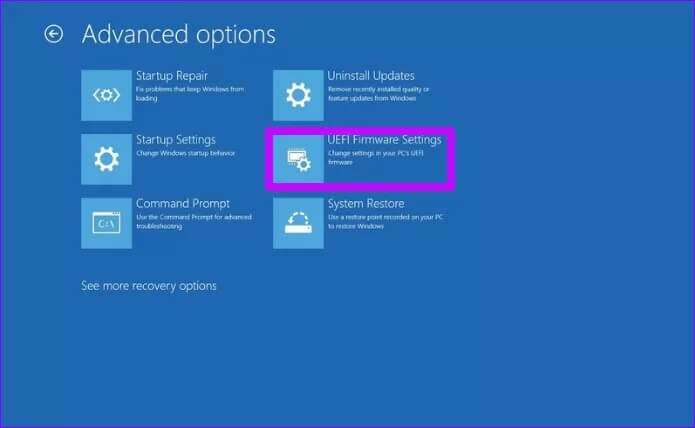
Trinn 7: Klikk Start på nytt Å åpne BIOS.
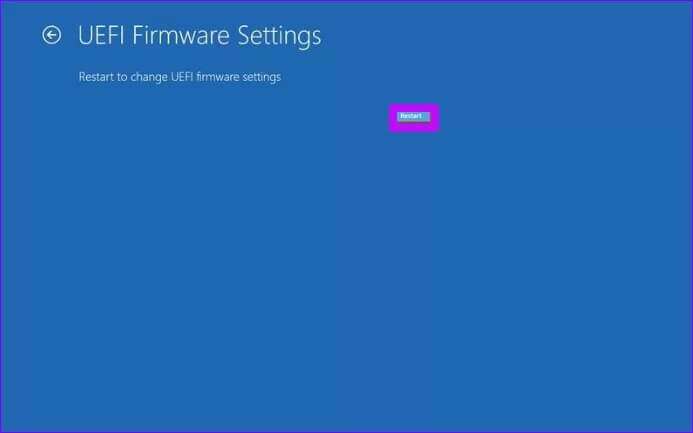
Trinn 8: Velg på neste skjermbilde Avanserte instillinger og velg et alternativ Overklokking. Åpen identifikasjonsfil Og hvis den er aktivert, deaktiver den.
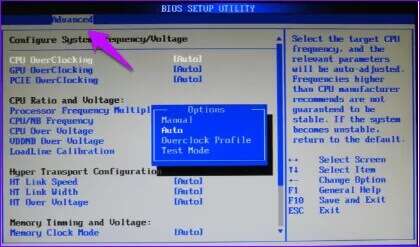
3. Koble fra og koble til eksterne enheter igjen

Løse eller skadede eksterne perifere enheter kan også forårsake en rosa dødsskjerm. For å løse problemer med eksterne enheter, fjern og koble deretter til komponentene igjen.
Husk dette for å utelukke noen problematiske elementer. Det er best å koble til periferiutstyret én etter én. Sørg også for å finne erstatninger for problematiske enheter.
4. Test monitor og grafikkort på en annen datamaskin

Problemer med skjerm og grafikkort kan også forårsake dødens rosa skjerm. Det er best å se etter et maskinvareproblem ved å teste skjermer, kabler og grafikkort på en annen enhet.
Først kan du erstatte et nytt grafikkort med et gammelt for å se om problemet løser seg. Koble i stedet en annen skjerm til datamaskinen.
Vurder også å bytte ut gamle og slitte kabler. Sørg for at kablene er riktig koblet til datamaskinen.
5. Ren oppstartsytelse
vil avgjøre ren støvel Visse serviceproblemer på datamaskinen. Slik utfører du en ren oppstart på datamaskinen.
Trinn 1: Klikk på Windows + R-tastene Og skriv msconfig på søkelinje.
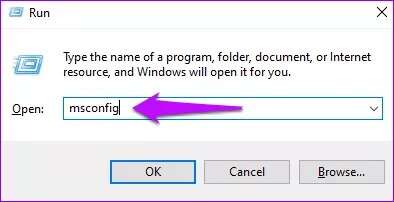
Trinn 2: Velg kategorien generell og under Valgfri oppstart , Lokaliser Last ned oppstartselementer.
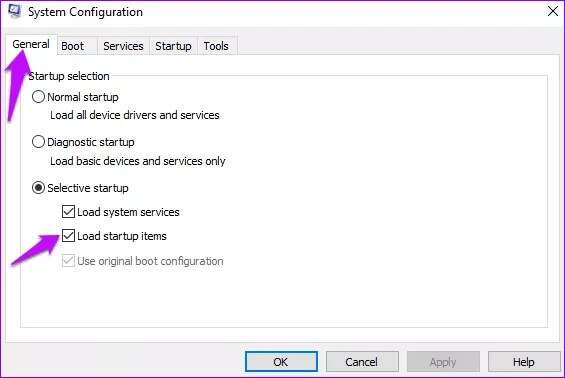
Trinn 4: Lokaliser Alle andre tjenester og klikk deaktivere alle. Etter det klikker du "Gjennomføring" Deretter "OK" for å lagre endringene.
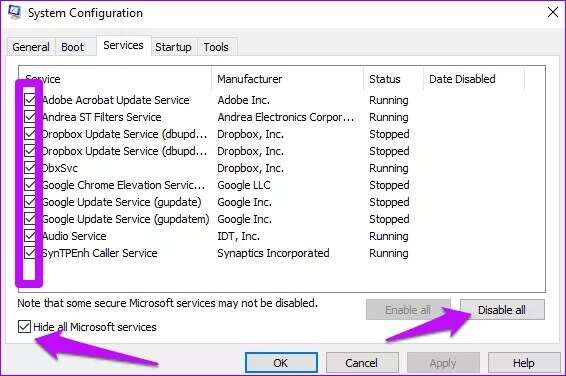
Steg 6: Klikk Åpne Oppgavebehandling.
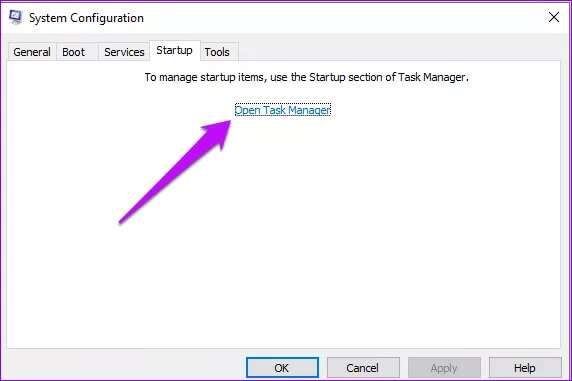
Trinn 7: Klikk Elementer som starter automatisk og klikk funksjonshemmet.
Start datamaskinen på nytt, og dette bør resultere i en ren oppstart av systemet.
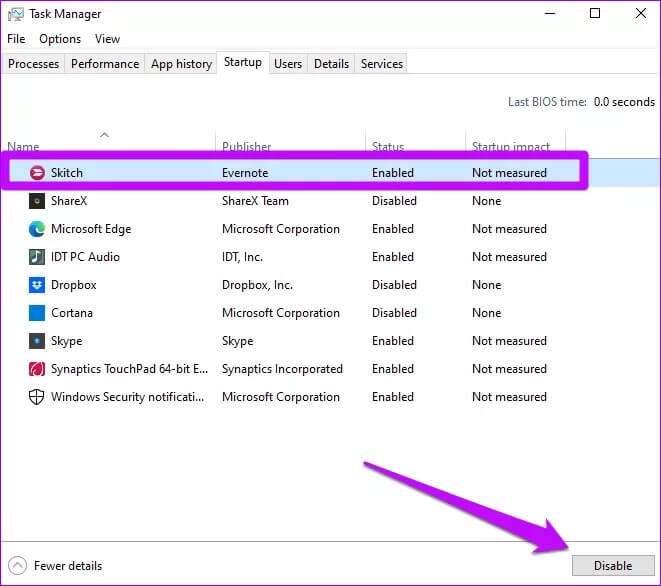
Rosa skjermfiks
Å oppdatere systemet eller fikse maskinvareproblemer kan bidra til å løse dødens rosa skjerm. Andre løsninger ruller tilbake til tidligere programmer eller renstart systemet. I tillegg bør du vurdere grundig rengjøring av datamaskinen. Husk også at åpning av datamaskinen og rengjøring av sensitive deler kun bør gjøres av en sertifisert fagperson eller under tilsyn av en ekspert.